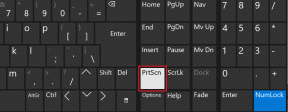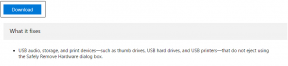6 найкращих виправлень для звукових повідомлень, які не працюють у додатку Повідомлення на Android
Різне / / August 08, 2023
Додаток Google Messages на Android конкурує з iMessage, WhatsApp і Telegram. Ви можете ввімкнути службу Google RCS для доступу до таких функцій чату реагування на повідомлення і надсилання медіа-файлів, таких як зображення, відео та голосові повідомлення, вашим контактам.

Але деякі користувачі скаржаться, що голосові повідомлення не працюють у програмі «Повідомлення». Якщо те ж саме трапиться на вашому телефоні Android, ось кілька методів усунення несправностей, щоб виправити голосові/аудіоповідомлення, які не працюють у програмі Повідомлення на Android.
1. Перевірте дозволи на мікрофон
Якщо ви не можете записати звукове повідомлення в програмі «Повідомлення» на своєму Android, радимо спочатку перевірити, чи дозволено програмі використовувати мікрофон. Під час налаштування програми Повідомлення ви могли вимкнути цей дозвіл на своєму телефоні Android. Ось як перевірити те саме.
Крок 1: Утримуйте піктограму програми «Повідомлення» та виберіть «Інформація про програму».

Крок 2: Торкніться Дозволи.

крок 3: Виберіть Мікрофон.
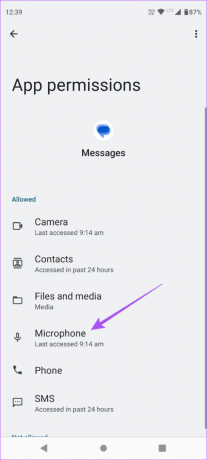
крок 4: Переконайтеся, що програмі Повідомлення дозволено використовувати мікрофон.
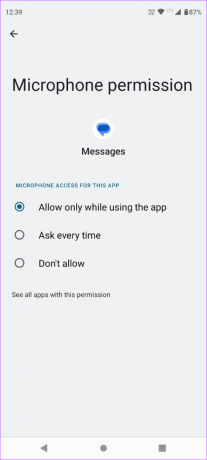
крок 5: Закрийте «Інформацію про додаток» і знову відкрийте «Повідомлення», щоб перевірити, чи проблему вирішено.

Наступне рішення — перевірити, чи заблокували ви свій контакт. Програма «Повідомлення» дозволяє блокувати ваші контакти, особливо для запобігання спаму. Але якщо ваші голосові повідомлення не працюють у програмі «Повідомлення», вам слід перевірити та розблокувати свій контакт.
Крок 1: Відкрийте програму «Повідомлення» на телефоні Android.

Крок 2: Торкніться значка меню гамбургера у верхньому лівому куті.

крок 3: Виберіть «Спам» і «Заблоковано».

крок 4: Торкніться трьох горизонтальних крапок у верхньому правому куті та виберіть «Заблоковані контакти».


крок 5: Торкніться піктограми X поруч із номером телефону, який потрібно розблокувати.
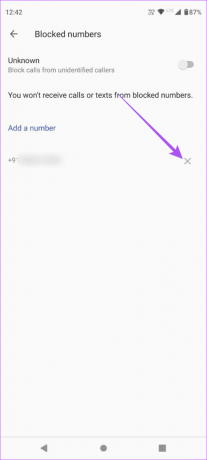
Крок 6: Після цього поверніться до своїх чатів і перевірте, чи проблему вирішено.
3. Перевірте, чи підключено RCS Messaging
The Повідомлення Google RCS або Rich Communication Service було представлено для користувачів Android. Щоб обмінюватися текстовими повідомленнями з вашими контактами та надсилати мультимедійні файли, зокрема голосові повідомлення, він має бути постійно підключений. Ось як перевірити стан підключення.
Крок 1: Відкрийте програму «Повідомлення» на телефоні Android.

Крок 2: Торкніться значка свого профілю у верхньому правому куті.

крок 3: Виберіть Налаштування повідомлень.

крок 4: Торкніться Чати RCS.

крок 5: Торкніться перемикача біля пункту «Увімкнути чати RCS», щоб увімкнути його, якщо його вимкнено.
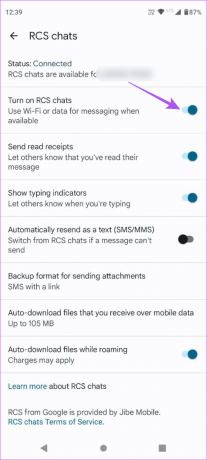
Після підключення поверніться до чатів і перевірте, чи проблему вирішено.
4. Примусово зупинити та перезапустити програму Messages
Після повторного ввімкнення служби Google RCS радимо примусово вийти та перезапустити програму Повідомлення, щоб розпочати її заново.
Крок 1: Утримуйте піктограму програми «Повідомлення» та торкніться «Інформація про програму».

Крок 2: Торкніться Примусово зупинити.
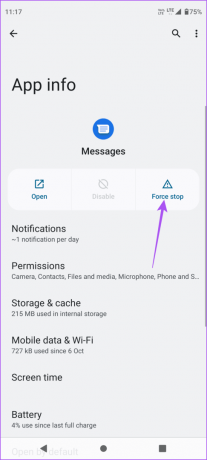
крок 3: Натисніть OK для підтвердження.

крок 4: Закрийте програму Info та відкрийте програму Messages, щоб перевірити, чи проблему вирішено.

5. Очистити кеш програми Повідомлення
Ви можете очистити кеш програми Повідомлення, якщо ви все ще не можете надсилати чи отримувати аудіо в програмі Google Повідомлення. Ось як.
Крок 1: Утримуйте піктограму програми «Повідомлення» та торкніться «Інформація про програму».

Крок 2: Торкніться Пам'ять і Кеш.

крок 3: Торкніться Очистити кеш.

крок 4: Після цього закрийте «Інформацію про додаток» і знову відкрийте «Повідомлення», щоб перевірити, чи проблему вирішено.

6. Оновіть додаток Повідомлення
Якщо жодне з рішень не спрацювало, ви можете оновити версію програми Messages на своєму телефоні Android. У поточній версії можуть бути деякі помилки, які можуть спричинити цю проблему для вас. Ви можете скористатися наведеним нижче посиланням, щоб оновити програму та перевірити, чи проблему вирішено.
Оновити додаток Повідомлення
Надсилати голосові повідомлення
Ці рішення вирішать проблему, коли голосові повідомлення не працюють у програмі «Повідомлення» на вашому телефоні Android. Подібно до пристроїв Apple, що, якби ми сказали вам, що ви можете отримати доступ до програми «Повідомлення» на своєму комп’ютері? Нова веб-версія програми «Повідомлення» дозволяє переглядати ваші чати на великому екрані. Ви можете прочитати нашу публікацію далі як отримати Android Messages на робочому столі Windows і Mac.
Востаннє оновлено 4 липня 2023 р
Стаття вище може містити партнерські посилання, які допомагають підтримувати Guiding Tech. Однак це не впливає на нашу редакційну чесність. Вміст залишається неупередженим і автентичним.